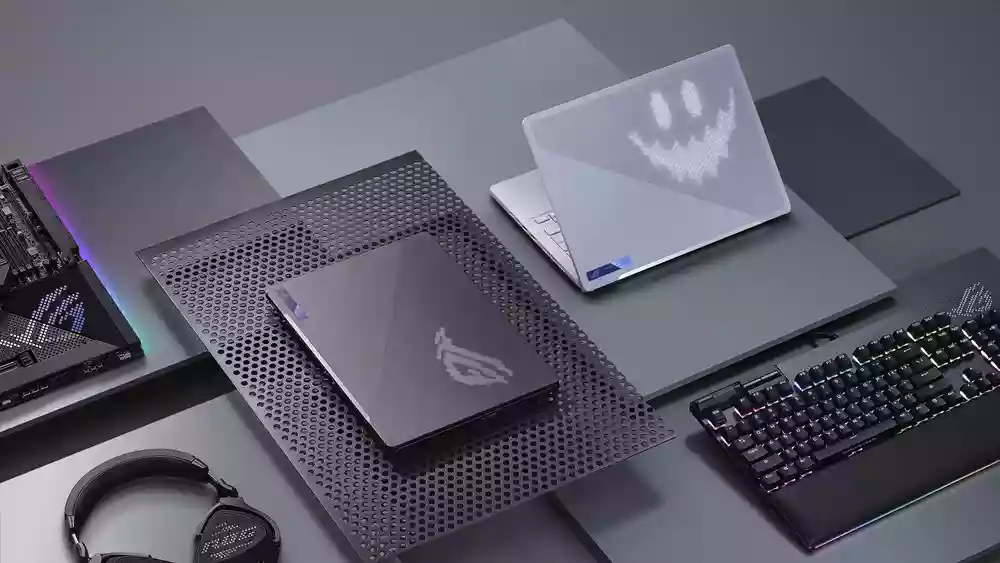Що таке Panel Overdrive в Armory Crate і чи варто його вмикати?

У запалі бою чітке зображення рухомих об’єктів є надважливим, тому що ворог може перебувати у прицілі лише долю секунди. В ноутбуках ROG є функція Panel Overdrive, яка гарантує чітке відображення цілей, тому, якщо ви маєте такий ноутбук, не баріться і ввімкніть її прямо зараз.
Як час відгуку впливає на якість зображення рухомих об’єктів
Щоб пояснити, як працює функція Overdrive (і чому її варто ввімкнути), спочатку потрібно розібратися з тим, що таке час відгуку. Час відгуку — це час, який потрібен кожному пікселю на екрані, щоб змінити свій відтінок; зазвичай це кілька мілісекунд. Якщо картинка швидко змінюється, на панелі з повільним часом відгуку залишаються тьмяні сліди попереднього зображення, особливо якщо воно містить певні темні відтінки. Тож якщо ви помахаєте зброєю і побачите невеликий розмитий слід позаду всього, що рухається — знайте, що це дає вашому супротивнику шанс винести вас, навіть перш ніж ви побачите його.
Час відгуку не слід плутати із затримкою введення (лагом), яка означає кількість часу, потрібного, щоб сигнал від натискання клавіш чи кнопок миші перетворився у дію на екрані. Затримка введення визначається низкою факторів, зокрема характеристиками миші та клавіатури, грою, про яку йде мова, та іншими параметрами. А час відгуку є характеристикою виключно дисплея, як і частота оновлення. В деяких дисплеях рідкі кристали змінюють яскравість неймовірно швидко, тоді як в інших це відбувається повільніше (ну, відносно — мова йде про щонайбільше кілька мілісекунд). В характеристиках дисплея зазвичай вказують середнє значення, оскільки воно може змінюватися залежно від того, яку частоту оновлення та частоту кадрів встановить користувач. Але якщо спростити, то чим менший час відгуку, тим краще результат, тому дисплей із часом відгуку 3 мс є кращим, ніж дисплей із часом відгуку 10 мс.
Переключіть панель на високу передачу за допомогою Overdrive
Однак стандартний час відгуку панелі — це ще не все. Overdrive, як і випливає з назви, — це функція, яка дозволяє виробникам «вмикати форсаж» рідких кристалів, щоб вони змінювали яскравість швидше і, відповідно, зменшували час відгуку. Це може призвести до того, що рухомі об’єкти в грі виглядатимуть більш плавними та чіткими і менш розмитими. Разом з тим, це трохи збільшує витрати електроенергії, і, залежно від реалізації, також може час від часу «завищувати» цільовий колір, через що виникає інший тип артефакту рухомого зображення, відомий як «інверсне подвоєння».
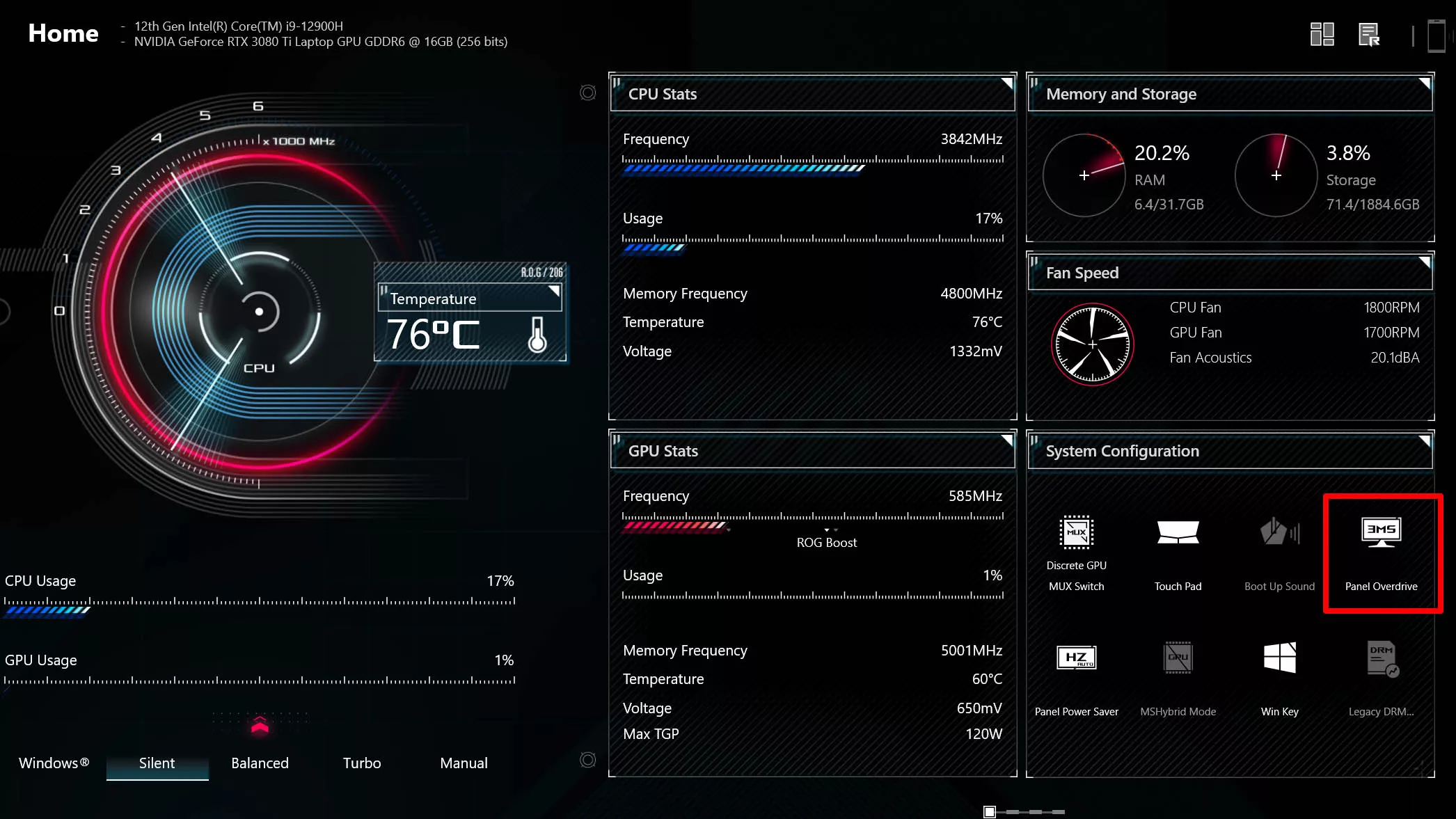
На багатьох зовнішніх ігрових моніторах параметр Overdrive можна змінювати за допомогою повзунка, що дозволяє налаштувати параметр на власний смак. (Докладніше див. наш посібник із налаштування ігрового монітора). На наших ноутбуках ми спеціально налаштували реалізацію Panel Overdrive, щоб забезпечити найбільш збалансований результат: помітне покращення часу відгуку без значного «завищення» кольорів. Ця реалізація є унікальною для пристроїв ASUS, тому, навіть якщо в ноутбуку іншого виробника використовується та сама панель, функція Overdrive в ньому може бути не такою ефективною або взагалі не підтримуватися.
Тож для найкращого результату залиште функцію Panel Overdrive увімкненою. Якщо ви від’єднані від електромережі й не граєте в ігри, ви можете вимкнути її для певної економії енергії, але під час гри краще, щоб вона була увімкненою. Звичайно, спробуйте самі вмикати та вимикати функцію Overdrive — щойно ви побачите різницю на власні очі, ви не захочете користуватися ноутбуком без неї.